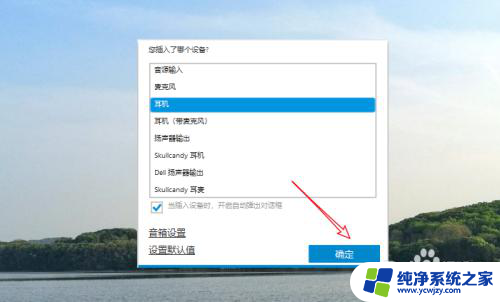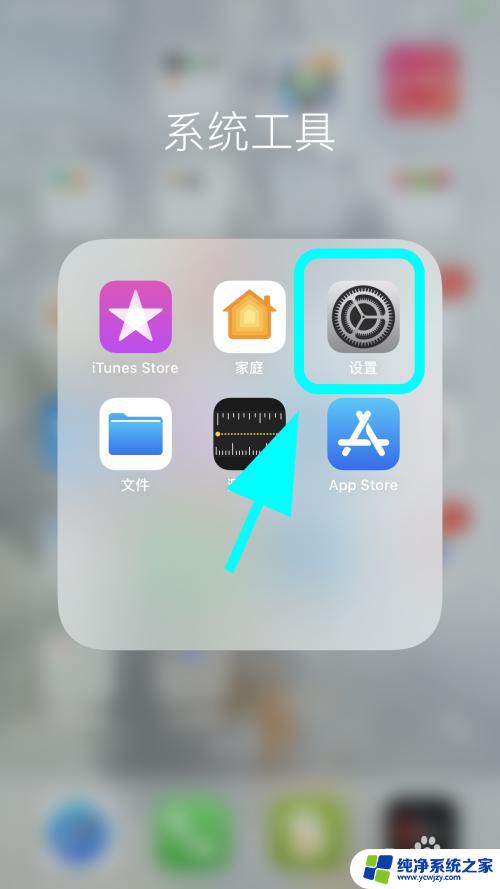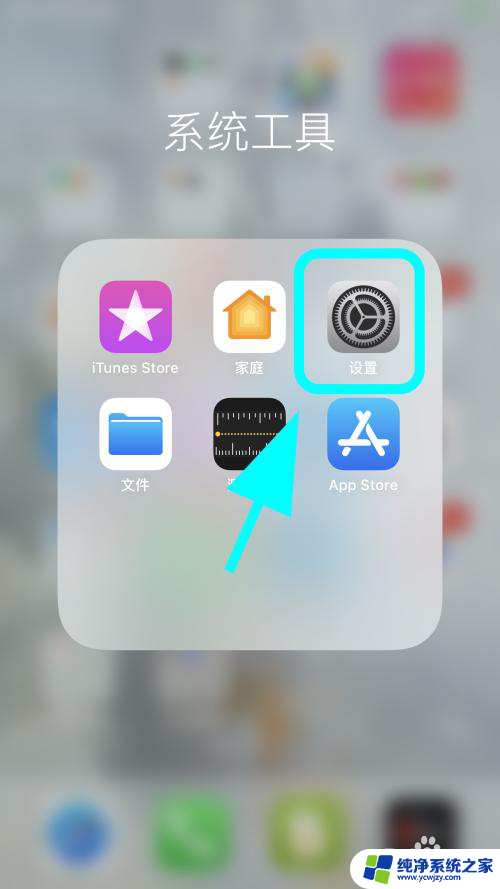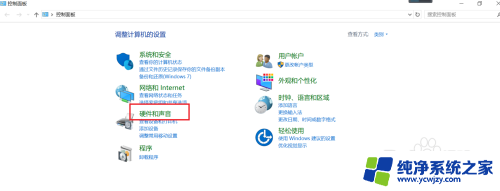有线耳机插电脑上还是外放 笔记本电脑耳机插入无效
当我们使用有线耳机插入电脑时,有时会遇到耳机插入无效的情况,特别是在使用笔记本电脑的时候,更容易出现这种问题。在这种情况下,我们需要检查一些可能的原因,例如耳机端口是否损坏、驱动程序是否需要更新,或者是系统设置出现了问题等。通过仔细排查,我们可以找到解决方法,让耳机正常工作。
方法如下:
1. 第一步 、
笔记本电脑连接耳机仍外放,我们可以先检查笔记本电脑的发音设备连接,看看耳机有没有筛对,有没有筛紧。接线的连接是否正常。

2. 第二步:
查看电脑任务栏音量界面,是否把音量设置成了静音。接着打开音量合成器界面,查看你所使用的应用音量,在根据实际情况进行相应的调节后,方可使用。

3. 第三步:
返回系统桌面,打开控制面板,找到硬件与声音,然后点击调整常用移动设置,找到声音音量的选项,进行相应的设置与调整。
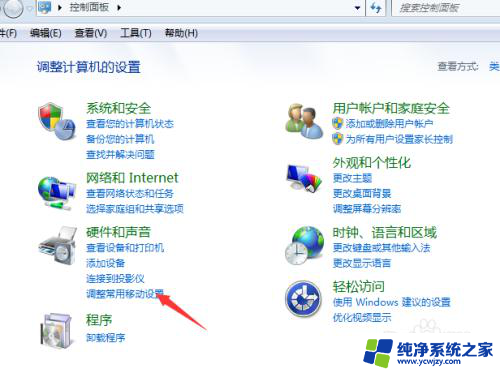
4. 第四步
桌面打开我的电脑,找到属性。点击硬件,打开设备管理器,打开声音控制器,点击声卡,在里面更新声音驱动,更新好后,打开一个视频检查声音是否正常。
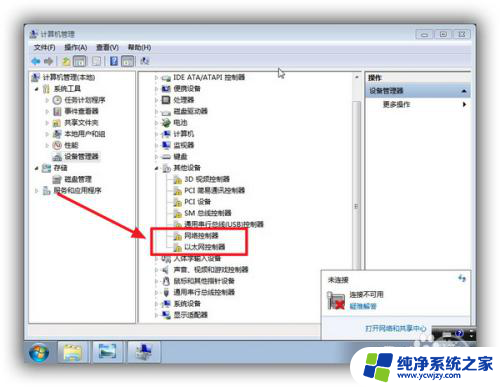
5. 第五步;
耳机插入电脑外放,有可能是耳机的问题。可以一下检查耳机接头和接线是否有灰尘或者破损,换一条耳机看看有没有声音,或者把耳机接入其他设备看看有没有声音。


6. 第六步:
如果以上几步试了没用效果,那么有可能是笔记本电脑硬件出现问题,需要找专业的电脑维修工作人员进行维修。

以上是关于将有线耳机插入电脑还是使用外放的全部内容,需要的用户可以按照以上步骤进行操作,希望这对大家有所帮助。